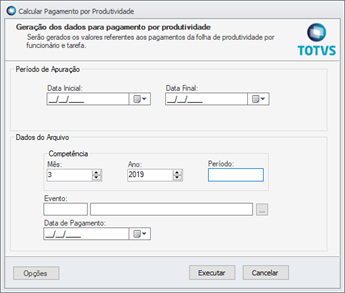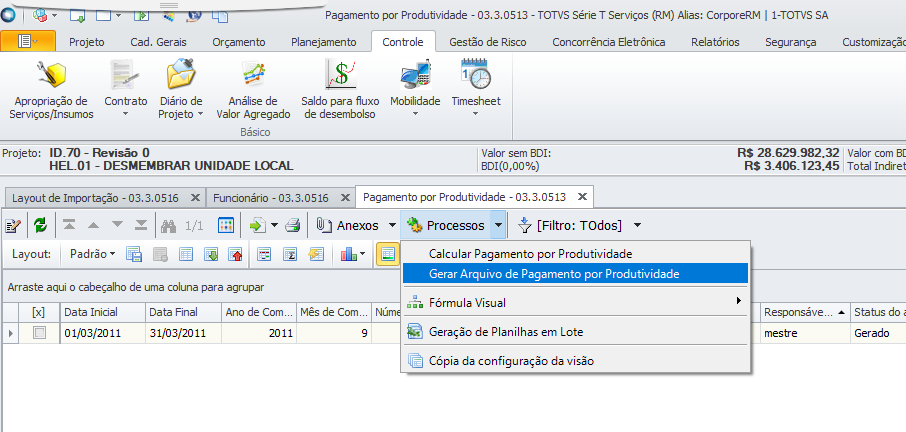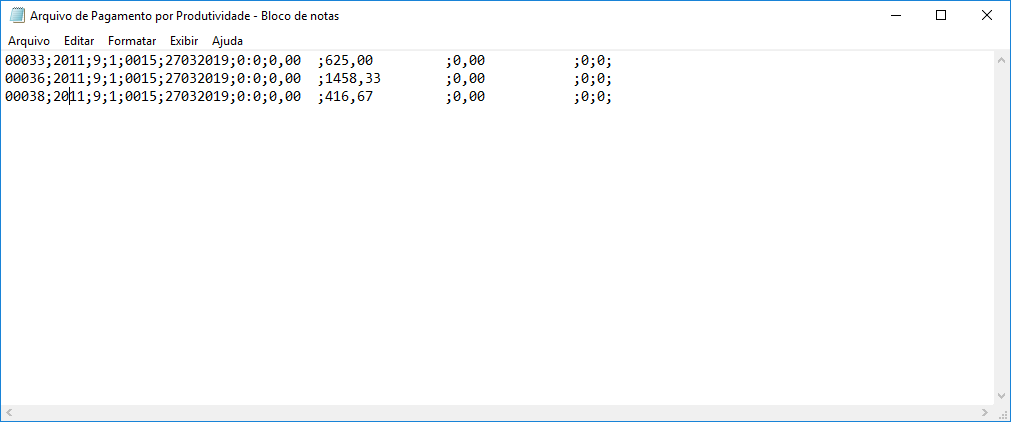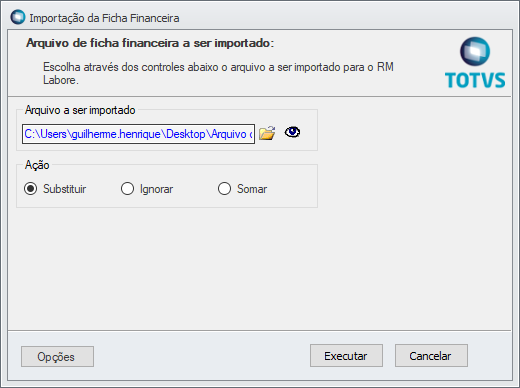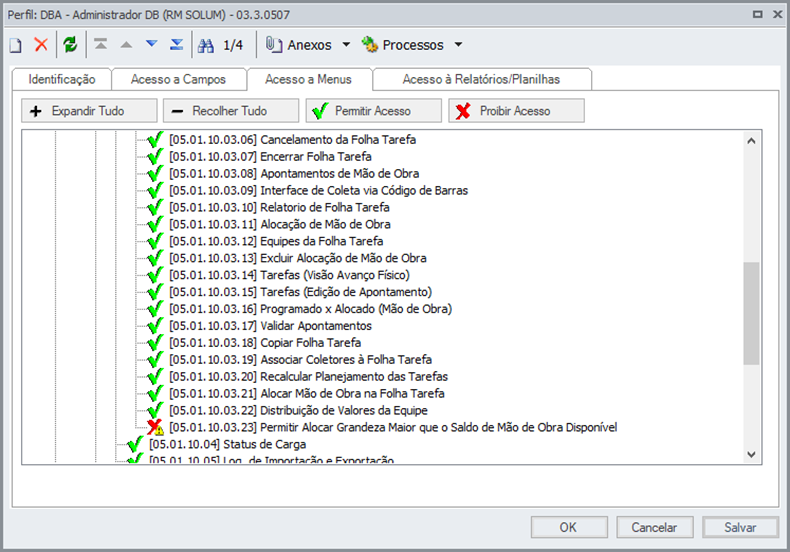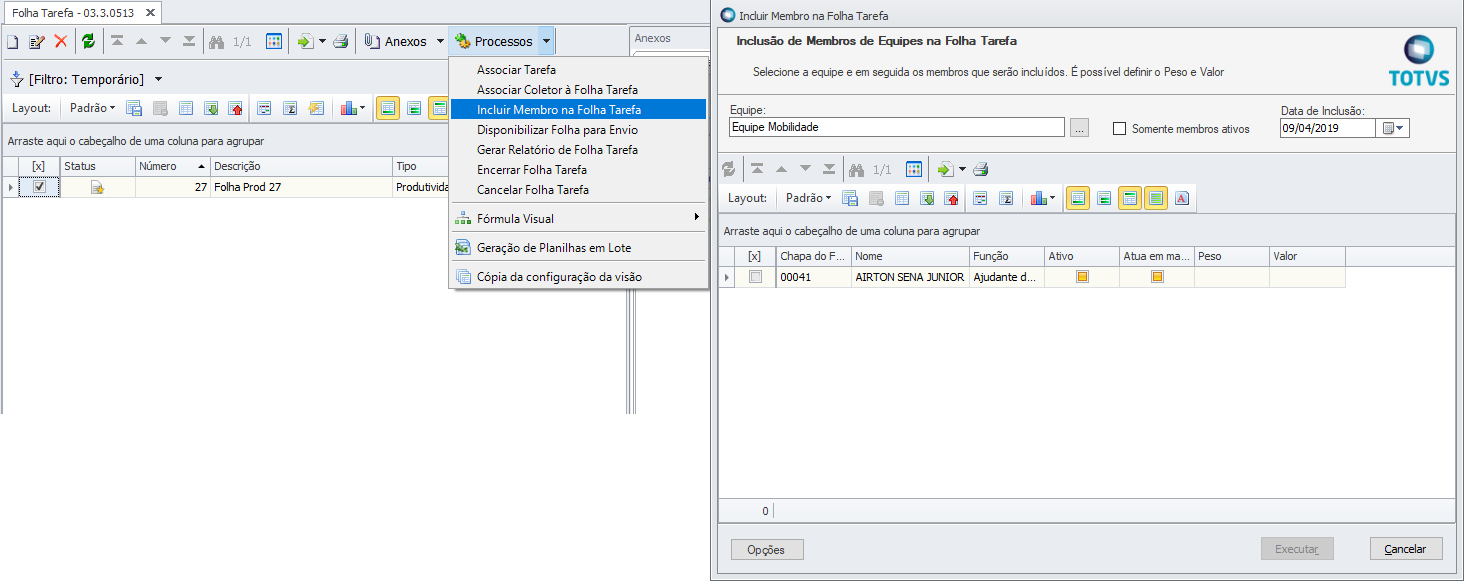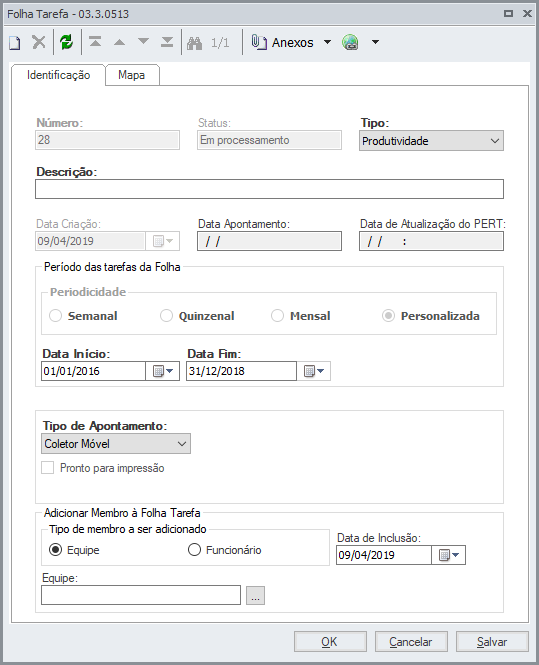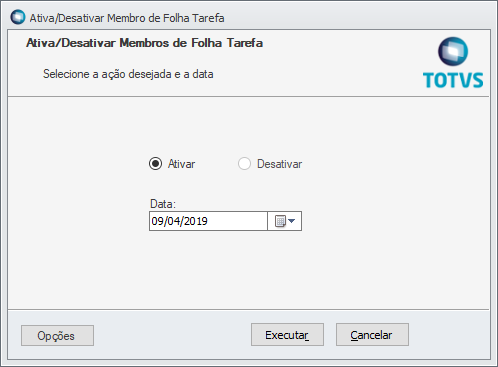Histórico da Página
...
Ao cadastrar um membro na equipe de mobilidade, no qual a mesma será utilizada para alocá-los em um Folha Tarefa de Produtividade, é possível definir se o mesmo estará presente em mais de um equipe, basta marcar a opção "Atua em mais de uma equipe". Com essa opção marcada, será possível permitir que uma membro possa ser incluído em mais de uma equipe, sendo que este mesmo membro somente poderá estar em apenas uma equipe com essa opção desmarcada. Essa característica se faz necessária em casos em que o funcionário precisa atuar em diferentes frentes de trabalho e em diferentes tarefas que necessitam da sua presença.
Campos Complementares de Folha Tarefa
Foi criado a opção de Campo Complementar para Folha Tarefa.
Estes campos seguem o padrão para os outros Campos Complementares existentes hoje no sistema.
Pacote de Serviço
O cadastro do Pacote de Serviço é realizado no cadastro da Folha Tarefa, onde a mesma pode assumir dois tipos distintos, o tipo "Padrão", que é o tipo já conhecido e utilizado no TOP MobileMinha Obra, e o tipo "Produtividade", que se refere ao pacote de serviços, e faz com que a Folha Tarefa assuma algumas características específicas:
- Ao selecionar o tipo da Folha Tarefa como Produtividade, além da Descrição e Tipo de Apontamento é necessário preencher a equipe do Pacote de Serviço;
- Não é necessário preencher a Periodicidade e Datas de Início e Fim, essas serão preenchidas automaticamente como Personalizada, Data Inicial do Projeto e Data Final do Projeto respectivamente;
- Anexos e Processos que não estão disponíveis para esse tipo de folha:
- Programado X Alocado;
- Alocação de Mão de Obra;
- Equipes Associadas à Folha Tarefa;
- Recalcular Planejamento das Tarefas;
- Alocar Mão de Obra na Folha Tarefa.
- Itens da Folha Tarefa: Para esse tipo de folha, a associação de Tarefas à mesma, deve obedecer algumas regras que não são consideradas no tipo de folha tarefa "Padrão":
...
- No lookup da tarefa é possível filtrar por Unidade de Serviço, o Local de Serviço e/ou a Equipe no qual a Tarefa está associada;
- As Tarefas que são exibidas são aquelas que ainda possuem saldo e que ainda não foram iniciadas, e uma tarefa considerada não iniciada deve ter as seguintes características:
- Não ter sido apropriada;
- Não ter realizado no cronograma;
- Não ter medido no cronograma;
- Não ter apontamento de folha tarefa;
- Não ter medição de contrato.
- O valor de Mão Obra da Tarefa se refere aos valores dos insumos de Natureza "Mão de Obra", onde esses valores não tem a incidência de Leis Sociais;
- É necessário definir o Valor Alocado para a Tarefa na Folha de Produtividade. Ao defini-lo o saldo disponível de Mão de Obra da tarefa em relação ao seu valor total de Mão de Obra da mesma é recalculado.
- A Quantidade Planejada poderá ser independente do Valor Alocado.
- Para que o Valor Alocado ou a Quantidade Planejada sejam calculados proporcional ao outro, deve-se limpar o campo que o mesmo será automaticamente recalculado.
- Ao salvar o registro o Valor Alocado de todas as tarefas da folha são somados e distribuídos entre os membros da equipe associada à folha tarefa, onde o cálculo considera o peso definido no cadastro do membro, como por exemplo:
- Total Alocado dos itens da folha = 500,00
- Membros da equipe:
- JOSÉ: Peso = 3
- JOÃO: Peso = 1
- MARIA: Peso = 1
- Distribuição dos valores:
- JOSÉ: 60% x 500,00 = 300,00
- JOÃO: 20% x 500,00 = 100,00
- MARIA: 20% x 500,00 = 100,00
- No anexo "Distribuição de Valores da Equipe" em Folha Tarefa, são exibidos os membros da equipe com seus valores devidamente distribuídos:
- Validações:
Processo de Drag and Drop não é permitido para esse tipo de folha;
O Valor Alocado não pode ser maior que o valor da tarefa ou o saldo;
O Valor Alocado não pode ser menor ou igual a zero.
...
A distribuição dos valores dos membros leva em consideração todas as tarefas associadas à folha, não somente as definidas na tela do processo.
Pagamento por Produtividade
Acesse em Menu Controle | Mobilidade | Pagamento por Produtividade.
Esta tela detalha os valores referentes aos pagamentos da folha de produtividade por funcionário e tarefa (Anexo Item de Pagamento por Produtividade).
Calcular Pagamento por Produtividade
O cálculo dos valores a sem pagos para cada funcionário leva em consideração algumas situações que são utilizadas no projeto:
...
O percentual do Avanço Físico depende do período de apuração selecionado, como no exemplo abaixo:
- 30% em 01/01/2019
- 40% em 03/01/2019
- 50% em 05/01/2019
- 70% em 20/01/2019
- Ex.1: Período de Apuração: 05/01/2019 à 31/01/2019
- Percentual real: 70 - 40 = 30%
- Ex.2: Período de Apuração: 01/01/2019 à 31/01/2019
- Percentual real: 70%
Este processo terá como parâmetros data inicial e final, ano, mês e período de competência, evento da folha de pagamento e data de pagamento.
Após a geração dos dados, será possível gerar o arquivo com os dados do pagamento para a importação do mesmo.
Processo para geração de um novo arquivo
O arquivo poderá ser gerado no formato para RM ou Protheus.
Foi criado um novo processo para geração do arquivo com os dados do pagamento de Produtividade, Menu Controle | Mobilidade | Pagamento por Produtividade | Processos | Gerar Arquivo de Pagamento por Produtividade;
Para execução do processo de geração de arquivo foi criado um objeto gerencial 'TOPLAY0005 - Exportação de Dados- Pagamento Por Produtividade';
- Informe o Layout Gerador de Saida;
- Informe o local onde serão gerado o(s) arquivo(s);
- Agrupar arquivo gerado - Com esta flag habilitada irá agrupar os dados dos pagamentos por produtividade em apenas um arquivo, caso não esteja habilitada será gerado um arquivo para cada registro selecionado;
O arquivo RM deve respeitar o seguinte layout: http://wikihelp.totvs.com.br/WikiHelp/FOP/FOP.LayoutFichaFinanceira.aspx
Importação do Arquivo - Folha de Pagamento
Para realizar a importação do(s) arquivo(s) gerado(s), deve-se cadastrar um layout de importação. No módulo de Folha de Pagamento acesse Menu Configurações | Importações | Layout de Importações;
O cadastro deve seguir a seguinte estrutura:
Após o cadastro o sistema estará apto a receber a importação para o Envelope de Pagamento. Acesse Menu Configurações | Importações | Layout de Importações | Processos | Importação da Ficha Financeira;
- Selecione o arquivo gerado através do processo;
- Escolha a ação desejada referente a importação para o envelope;
- Executar;
...
Caso o usuário deseja informar um valor/quantidade maior que o saldo da tarefa será permitido através da permissão Permitor Alocar Grandeza maior que o Saldo da Mão de Obra disponível.
Membros de Folha Tarefa
Para que o pagamento dos funcionários de uma Folha de Produtividade possa ser processado, é necessário que os membros estejam associados à Folha Tarefa do tipo Produtividade. Para isso, existe o anexo de "Membros de Folha Tarefa", onde é possível alocar os funcionários à uma determinada folha. A inclusão do membro pode ser realizada através de três formas diferentes:
- Para folhas de tarefa do tipo "Produtividade", é possível adicionar membros a qualquer momento, desde que a folha não esteja com status de "Cancelada" ou "Encerrada".
- Através da inclusão da tela de edição: Necessário informar o Funcionário e a Data de Inclusão sendo que o Peso e Valor são opcionais. O membros sempre será incluído com a situação de Ativado.
- Através do processo de Incluir Membros na Folha Tarefa: Através da seleção da equipe os membros da mesma são exibidos, onde é possível editar o Valor e o Peso, este, vindo do cadastro de membros de equipe. Também é possível informar a data de inclusão e selecionar somente o membros ativos na equipe. Ao executar o processo os membros serão associados à folha tarefa e será registrado no histórico.
- Através da tela de edição da própria folha tarefa, sendo que essa opção somente estará disponível no momento de criar uma nova folha e não na edição da mesma. É possível realizar a inclusão de um funcionário avulso ou de membros de uma determinada equipe.
No anexo de membros de folha tarefa existe o processo de Ativar/Desativar Membros da Folha Tarefa, onde é possível alterar o situação de Ativo do membro. Além da ação, é possível definir a data no qual essa ação será considerada, pois essas informações serão registradas como histórico do membro da folha para que possa ser utilizada no momento de gerar o pagamento para a folha de produtividade. As opções de Ativar e Desativar estarão habilitadas de acordo com as linhas selecionadas na visão de membros da folha tarefa, isto é, se somente ativos estiverem selecionados, apenas a opção de desativar estará disponível, e vice e versa.
| Expandir | ||||||
|---|---|---|---|---|---|---|
| ||||||
|
...